핸드폰 문자 메시지 앱에는 다양한 기능이 있음에도 불구하고 기능을 100% 활용하지 못하며 단순하게 문자를 주고받고 확인만 하고 있지 않나요? 핸드폰 문자 메시지 앱의 다양한 편의 기능을 제대로 활용하면 스마트폰을 보다 더 효과적으로 사용할 수 있을 것입니다.
핸드폰에서 가장 많이 사용하고 있는 것은 전화와 문자일 것입니다. 잘만 활용하면 카톡보다도 더 편리하고 효과적으로 핸드폰을 사용할 수 있는 핸드폰 문자 메시지 앱의 다양한 기능 100% 활용하기에 대하여 함께 알아보겠습니다
핸드폰 문자 메시지 앱 기능 100% 활용하기
메시지 앱 → 읽지 않은 메시지 00개 → ⓐ 보기 ⓑ 검색(돋보기) ⓒ 더 보기(점 3개)의 메뉴를 이용하여 다양한 기능 활용하는 법을 순서대로 알아보겠습니다.
ⓐ 보기 탭을 눌러 읽지 않은 메시지를 몰아보기 할 수 있다
문자 메시지를 매번 확인하지 않으면 읽은 것과 읽지 않은 메시지가 섞이며 쌓이기 되어 별도로 읽지 않은 메시지를 확인하려면 하나하나 스코롤 하여 확인을 하여야 하는 불편이 있습니다.
읽지 않은 메시지를 한 군데 몰아놓고 확인하는 법을 모르기 때문에 겪는 불편입니다.
이러한 불편을 해소할 수 있도록 읽지 않은 메시지를 한 군데 모아서 선별적으로 필요한 것만 보거나 볼 필요가 없는 메시지를 읽지 않더라도 읽지 않음 표시가 없어지게 하는 기능을 모르기 때문인 것입니다.
문자 앱 → 읽지 않은 메시지 00 개 → 보기 → 읽지 않은 메시지 → 더보기(읽지 않은 메시지 우측 상단) → 모두 읽음으로 표시
문자 앱을 실행하면 읽지 않은 메세지 화면가 나온다. 상단의 읽지 않은 메시지 00개 아래 보기를 누르면 읽지 않은 메시지만 표시가 되어 한번에 몰아서 확인할 수 있도록 되어 있습니다.
보기를 누른 후 바뀐 창에서 읽지 않은 메시지를 선별하여 확인 후 나머지는 확인할 필요 없이 읽지 않은 메시지 표시를 없애기 위하여 우측 상단의 더 보기 버튼(점 3개)을 누르면 모두 읽음으로 표시 팝업이 되는데 이를 누르면 전부 읽음으로 바뀌어 안 읽은 표시가 모두 사라집니다.
이와 같이 보기 버튼을 이용하여 안 읽은 메시지를 한 군데 몰아 놓고 필요한 메시지를 확인하고 확인할 필요가 없는 것은 더보기 버튼에서 모두 읽음 표시를 체크함으로써 문자 앱의 안 읽음 표시를 정리할 수 있는 것입니다.
ⓑ 검색(돋보기) 버튼 이용하여 원하는 문자 사진을 찾을 수 있다
검색 버튼을 눌러 찾고자 하는 검색어를 입력하면 원하는 메시지 내용이 전부 검색되어 표시됨으로 한 번에 확인을 할 수 있습니다. 메시지 창에서 일일이 메시지를 확인하지 않아도 되어 아 주 편리함에도 불구 이 기능을 잘 모르고 있는 것이 대부분일 것입니다.
검색(돋보기) → 검색(새 화면)
검색 쿼서부분에 찾고자 하는 검색어 전화번호 등을 입력하면 해당하는 것이 모두 검색이 됩니다
필요한 것을 검색을 하여 확인할 수도 있고 최근 검색기록, 사진과 동영상, 링크, 기타 에서 찾아서 확인을 할 수 있습니다.
최근 검색 기록을 지우려면 우측의 모두 지우기를 누르면 모두 지워집니다.
사진 동영상, 링크는 주고받은 것 모두가 표시가 되어 확인 및 해당 사진 동영상 링크를 전달하거나 공유를 할 수 있습니다. 사진 동영상 링크 모두를 보려면 우측의 (>)를 누르면 전부 표시되므로 찾기가 편리합니다.
ⓒ 더보기(점 3개) 기능을 활용하기입니다
팝업창 ⑴삭제/⑵모두 읽음으로 표시/⑶카테고리 편집/⑷별표 메시지/⑸휴지통/⑹설정/⑺문의하기 기능 활용하기
⑴ 메시지 관리 삭제 알림 꺼두기 상단 고정
해당 메시지를 누르고 기다리면 체크 표시가 되며 아래의 삭제 버튼을 누르면 삭제가 됩니다
알림 꺼두기 메시지는 계속 받지만 알림을 꺼둘 수 있습니다 다만 알림을 꺼두면 메시지가 오더라도 표시가 되지 않으므로 메시지 온 것을 알 수가 없게 되는 단점의 있습니다. 해제할 때는 역순으로 하면 됩니다.
더 보기 눌러서 메시지를 상단에 고정시킬 수 있습니다
⑵ 모두 읽음으로 표시
안 읽은 메시지 표시를 없앨 때 활용합니다. 여기서 모두 읽음으로 표시하는 것보다 안 읽은 메시지 몰아보기를 활용하여 최종 확인을 거친 후 그곳에서 모두 읽음을 선택하는 것이 혹시 모를 중요 메시지를 일지 못하게 되는 상황을 면할 수 있을 것입니다.
⑶ 문자메시지 카테고리별 관리하기
우측 더 보기 누르면 카테고리 편집, 별표 메시지, 휴지통, 설정, 문의하기 팝업이 뜨는데 카테고리 편집을 누릅니다
카테고리 편집에 들어와서 대화 카테고리 편집을 누른 다음 대화 내용을 카테고리 별로 분류해 두면 보고 싶은 메시지를 더 쉽게 찾을 수 있습니다. 카테고리 이름을 바꿀 수도 있어 삭제할 수 도 있습니다.
⑷ 별표 메시지 기능 문자로 들어온 메시지가 중요한 것이면 메시지에 별표 표시한 후 채팅 더보기에서 별표 메시지만 모아서 보게 됩니다
⑸ 휴지통 이동 자동 삭제 방식으로 이용하고 지우기는 사용하지 않는 것이 좋습니다. 차단 문구 설정 차단 폴더 저장에서 추 후 확인할 수 있을 수 있기 때문입니다. 30일간 저장된 후 순차적으로 삭제되고 차지하는 메시지 용량이 적으므로 자동 삭제도록 내버려 두는 것이 좋습니다.
⑹ 메세지 설정하기
채팅 +설정, 대화 카테고리, 휴지통, 알림, 전화번호 및 스팸차단, 추가 설정을 다음과 같이 할 수 있습니다.
ㄱ. 채팅 + 설정
전달 안된 메시지/첨부파일 자동 다운로드/로밍 시 자동 다운로드/채팅 및 연락처 업데이트/채팅 관리 설정을 할 수 있습니다.
전달 안된 메시지는 문자나 멀티미디어 메시지로 다시 보내기를 선택할 수 있고, 첨부파일이나 로밍을 자동 다운로드 여부를 설정할 수 있는 것입니다.
ㄴ. 대화 카테고리는 반듯이 사용하도록 버튼을 켜 놓고 카테고리별로 관리하여 문자 웹을 사용하면 좋습니다.
ㄷ. 휴지통 표시 버튼을 켜놓는 것이 좋습니다
ㄹ. 알림의 경우 알 림메 세지 표시는 켜놓고 소리와 진동으로 받을 것인지 알림 조용히 받을 것인지 선택을 하면 됩니다.
앱 알림 상세 설정은 새 메시지 미리 보기를 켜 두는 것은 상황에 따라 필요시 설정을 하면 될 것입니다.
ㅁ. 전화번호 및 스팸차단은 수신차단(광고 전화 070 080/대화/연락처에서 선택) 차단 문구, 차단 메시지(알림은 없으나 차단에 모여 있으므로 나중에서 확인하여 필요 메시지를 확인한다)를 설정할 수 있으며, 발신번호 없는 메시지 차단, 오래된 스팸 메시지 삭제는 켜 두는 것이 좋을 것입니다.
ㅂ. 추가 설정
연락처에서 보낸 웹 링크 미리 보기, 이미지 공유 시 위치 삭제 오래된 메시지 삭제는 활성하고, 링크 열기는 허용을 꺼두는 것이 좋다고 하겠습니다.
새 메시지 버튼 활용하기를 사용할 수도 있습니다
읽지 않은 메시지 화면의 오른쪽 하단에 있는 새 메시지 버튼을 누르면 1:1 대화 /그룹채팅/단체 문자를 보낼 수 있습니다
단체 문자 보내는 방법 + 버튼 카톡과 같은 기능이 있습니다.
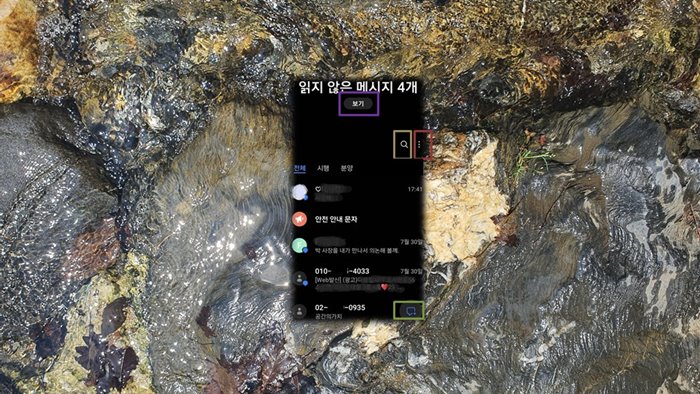
이상 핸드폰 문자 메시지 앱 기능을 100% 활용하기 위한 보기 탭 검색탭 더 보기 탭의 기능 활용하는 것에 대하여 알아보았습니다. 문자도 카테고리로 나누어 관리하면 업무에 많은 도움이 될 수 있을 것으로 판단이 됩니다.
문자메시지 앱을 단순히 주고받는 것에 그치지 말고 여러 기능을 자신에게 맞도록 잘 활용하면 많은 도움이 될 수 있을 것이라고 생각합니다. 상기 내용은 사용하고 있는 갤럭시 노트5 기준으로 하였으며 본글은 해당 회사와 아무런 관련 없이 니 해피의 시선으로 정보제공차 작성하였음을 알립니다.
'IT' 카테고리의 다른 글
| 호스트 서버 연결 실패 원인 해결 방법은? (1) | 2022.10.05 |
|---|---|
| 핸드폰 화면 캡쳐 엣지 기능 활용하기 (0) | 2022.10.03 |
| 핸드폰 사진 용량 줄이기 하는 이유 (0) | 2022.08.01 |
| 사이트 트래픽 품질 평가 광고 게재 제한 (1) | 2022.06.22 |
| 웹 표준 가이드 글 쓰기 기본 원칙 (0) | 2022.06.03 |




댓글